在Word文档中怎么去除页眉里的横线?
时间:2021-09-22
来源:互联网
标签:
在手机上看
手机扫描阅读
大家在使用word时经常使用到页眉页脚功能,但很多小盆友打开页眉后,里面有一条横线点选不了也不能删除,下面就教大家怎么去除这条顽固的横线!
软件名称:Word2003 绿色精简版(单独word 15M)软件大小:15.6MB更新时间:2013-03-15立即下载
步骤
打开office word

打开菜单栏视图→页眉和页脚

此时进入页眉编辑界面,在中间出现一条横线。

打开菜单栏格式→边框和底纹。

在边框选项卡右下方选择:应用于段落然后确定。

页眉中间的横线就消失了。

注意事项
打开边框和底纹对话框后,注意是边框选项卡,不要选成页面边框。
以上就是在Word文档中怎么去除页眉里的横线方法介绍,操作很简单的,不会的朋友可以参考本文,希望这篇文章能对大家有所帮助!
相关阅读 更多
-
 电脑中远程访问功能怎么删除?删除远程访问功能详细步骤(电脑中远程访问怎么弄) 时间:2025-11-04
电脑中远程访问功能怎么删除?删除远程访问功能详细步骤(电脑中远程访问怎么弄) 时间:2025-11-04 -
 win7本地ip地址怎么设置?win7设置本地ip地址操作步骤(win7本机ip地址在哪里) 时间:2025-11-04
win7本地ip地址怎么设置?win7设置本地ip地址操作步骤(win7本机ip地址在哪里) 时间:2025-11-04 -
 电脑中任务管理器被禁用怎么处理?任务管理器被禁用的详细解决方案(电脑中任务管理器显示内存如何释放) 时间:2025-11-04
电脑中任务管理器被禁用怎么处理?任务管理器被禁用的详细解决方案(电脑中任务管理器显示内存如何释放) 时间:2025-11-04 -
 2023年中央空调十大品牌选购指南 家用商用高性价比推荐排行 时间:2025-09-28
2023年中央空调十大品牌选购指南 家用商用高性价比推荐排行 时间:2025-09-28 -
 免费装扮QQ空间详细教程 手把手教你打造个性化空间不花钱 时间:2025-09-28
免费装扮QQ空间详细教程 手把手教你打造个性化空间不花钱 时间:2025-09-28 -
 中国数字资产交易平台官网 - 安全可靠的数字货币交易与投资首选平台 时间:2025-09-28
中国数字资产交易平台官网 - 安全可靠的数字货币交易与投资首选平台 时间:2025-09-28
今日更新
-
 明日方舟卫戍协议-萨尔贡精准体系怎么玩简易
明日方舟卫戍协议-萨尔贡精准体系怎么玩简易
阅读:18
-
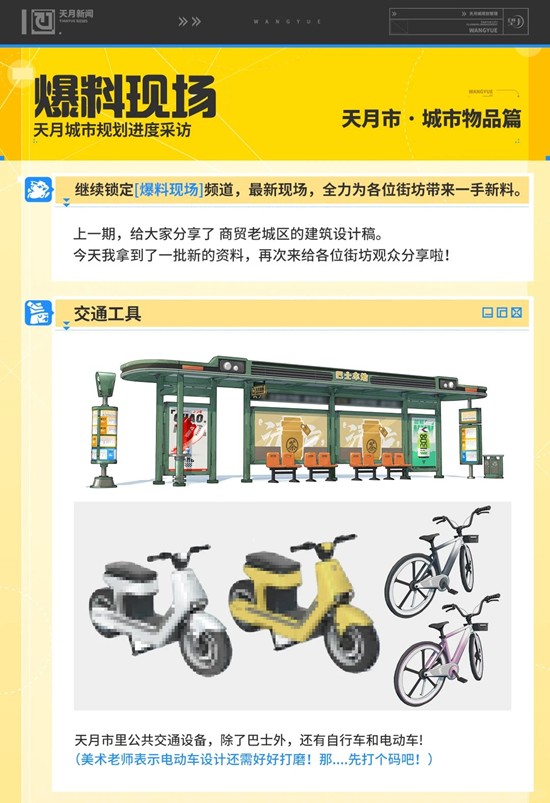 望月游戏城市生活建筑爆料-天月市城市物品有什么
望月游戏城市生活建筑爆料-天月市城市物品有什么
阅读:18
-
 烧烤是什么梗?揭秘网络热词背后的幽默文化与社交新潮流!
烧烤是什么梗?揭秘网络热词背后的幽默文化与社交新潮流!
阅读:18
-
 阴阳师秘闻副本-海忍秘闻怎么配队通关
阴阳师秘闻副本-海忍秘闻怎么配队通关
阅读:18
-
 币安客服DApp问题未解决原因及应对方法
币安客服DApp问题未解决原因及应对方法
阅读:18
-
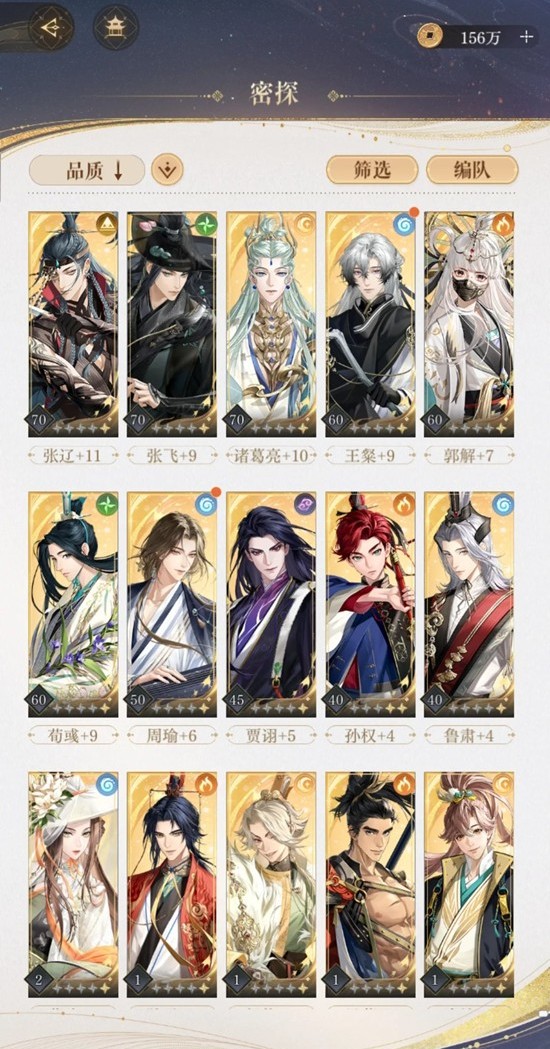 如鸢主线第九章低练度9-20-诸葛亮核心配队
如鸢主线第九章低练度9-20-诸葛亮核心配队
阅读:18
-
 三国望神州吕玲绮有什么天赋-吕玲绮天赋技能
三国望神州吕玲绮有什么天赋-吕玲绮天赋技能
阅读:18
-
 未定事件簿未名夜惊魂活动限时复刻-活动规则详细
未定事件簿未名夜惊魂活动限时复刻-活动规则详细
阅读:18
-
 千机阵游戏怎么玩-千机阵四大阵营玩法解析
千机阵游戏怎么玩-千机阵四大阵营玩法解析
阅读:18
-
 三国望神州陈到有什么技能-陈到单挑强度解析
三国望神州陈到有什么技能-陈到单挑强度解析
阅读:18




















